H.264 on suosittu HD-elokuvien alalla. Jos huomaat, että Internetistä lataamasi elokuvan mukana tulee x264, se tarkoittaa H.264:n kooderia. Elokuvateollisuuden suosio johtuu siitä, että se parantaa kuvanlaatua säilyttäen samalla pienen tiedostokoon. Ehkä tämän ominaisuuden vuoksi Apple on ottanut sen QuickTimen, Macin sisäänrakennetun sovelluksen, oletusmuodoksi. H.264 tunnetaan myös nimellä MPEG4 AVC. Standardin odotetaan tarjoavan jopa kaksinkertaisen pakkauksen MPEG4 ASP:hen (Advanced Simple Profile) verrattuna havainnointilaadun parannuksiin.
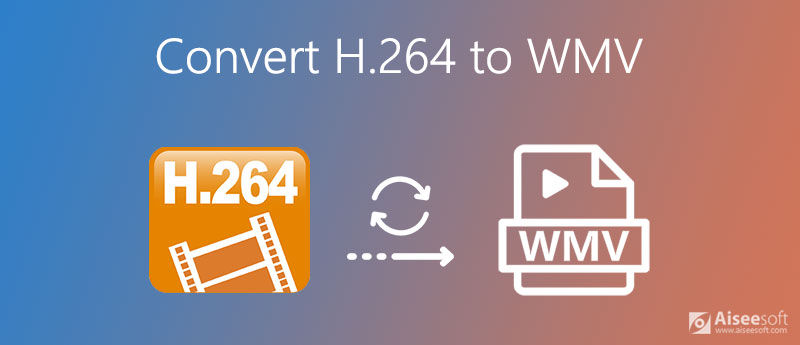
Vaikka H.264 sisältyy aina MP4- tai MKV-säilöihin, ei voida kiistää, että silti on tilanteita, joissa sinun on muuntaa H.264 WMV:ksi. Voit esimerkiksi toistaa sen Windows-järjestelmässä. Siinä tapauksessa tarvitaan muuntaja, joka toimii sekä Windowsissa että Macissa. Kuinka muuntaa H.264-tiedostoja WMV-videotiedostoiksi? Tämä artikkeli näyttää sinulle useita hyödyllisiä menetelmiä sen saavuttamiseksi.
Aiseesoft Video Converter Ultimate on tehokas all-in-one-videotyökalu. Se on ehdottomasti paras valintasi H.264-WMV-muunnin. Se on saatavilla sekä Windowsille että Macille. Mikä tärkeintä, tulosteen laatu on korkea. Voit halutessasi säilyttää H.264-tiedostosi lähdekoodina ennen muuntamista. Etkö ole tyytyväinen siihen? Voit jopa muuttaa kooderia, resoluutiota, kehysnopeutta ja bittinopeutta haluamallasi tavalla. Olen varma, että itse säädetyillä asetuksilla saat halutun tuloksen.
Tehokkaiden tulostusasetusten lisäksi voit myös muokata videoita ennen muuntamista. Muokkausominaisuuksien avulla voit lisätä suodattimia ja käyttää erityisiä elokuvatehosteita videoon. Toiminnot, kuten rajaus, pyörittäminen, vesileimojen lisääminen jne., eivät tule kysymykseen. Voit jopa tehdä oman MV:si tällä H.264-WMV-muuntimella. Kuinka ihanaa se on!

Lataukset
Aiseesoft Video Converter Ultimate
100 % turvallinen. Ei mainoksia.
100 % turvallinen. Ei mainoksia.
Tämän lisäksi vaiheet ovat yksinkertaisia ja helposti ymmärrettäviä. Katsotaan nyt, kuinka sitä käytetään muuntamaan H.264-tiedostot WMV-muotoon tai muuttamaan WMV-tiedostot H.264-muotoon:
Lataa ja asenna Aiseesoft Video Converter Ultimate tietokoneellesi. Avaa sitten ja napsauta Lisää tiedostoja vasemmassa yläkulmassa. Voit myös vetää tiedostosi tähän muuntimeen.
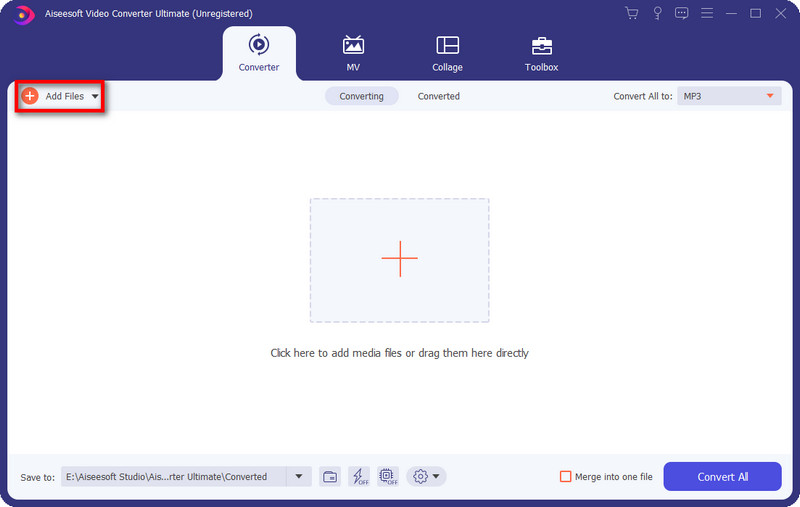
Valitse Muunna kaikki ja näet avattavan luettelon. Alla Video, löytö WMV ja valitse haluamasi tulostuslaatu, kuten Sama kuin lähde.
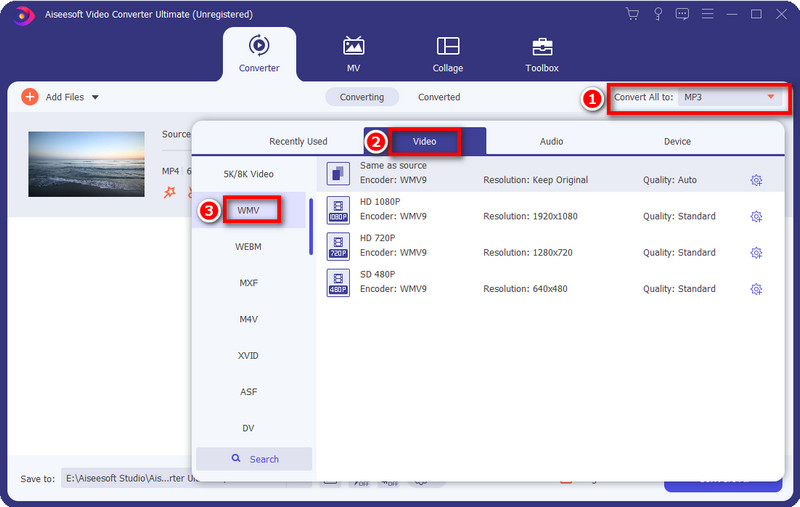
Napsauta pientä vaihde kuvake oikealla. Sinut ohjataan asetusikkunaan. Täällä voit muuttaa videon ja äänen asetuksia, mukaan lukien enkooderi, resoluutio, kehysnopeus, bittinopeus jne. Napsauta sitten Luo uusi kun kaikki asetukset on tehty.
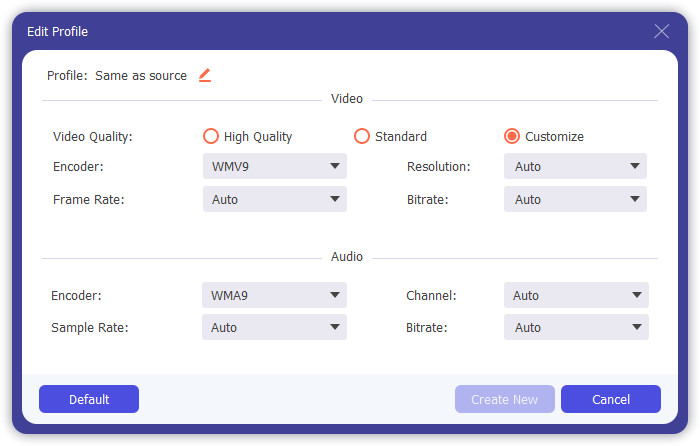
Palaa pääkäyttöliittymään ja tarkista, ovatko kaikki asetukset oikein. Napsauta sitten Muunna kaikki oikeassa alakulmassa. Voit saada muunnetun WMV-videotiedoston sekunneissa ja tarkastella sitä alla Muunnettu, joka sijaitsee ylävalikkorivillä.
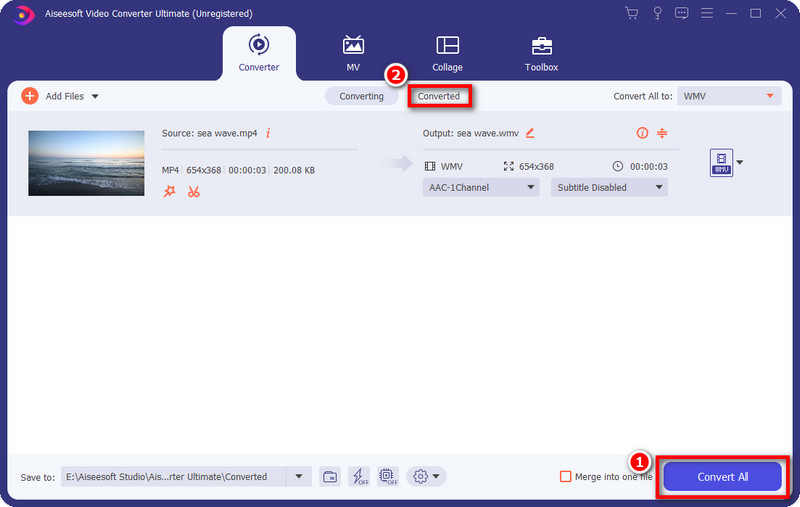
H.264:n WMV:ksi muuntamisen lisäksi tämä muunnin tukee paljon useampia formaatteja. Voit kokeilla muita vastaavia MTS:n muuntaminen FLV:ksi ja enemmän.
WMV ja H.264, kumpi on parempi?
Vaikea sanoa kumpi on parempi. Ne sopivat erilaisiin olosuhteisiin. H.264:llä on korkea laatu ja pieni tiedostokoko. Vaikka WMV on täysin yhteensopiva Windows-järjestelmän kanssa. Voit valita sopivan tarpeidesi mukaan.
Voinko muuntaa WMV:n H.264:ksi FFmpegillä?
Joo. FFmpeg tukee yli 150 videomuotoa. Voit yksinkertaisesti tuoda tiedostosi ja valita vastaavat muodot. Nauti muunnetuista tiedostoista haluamallasi tavalla.
Kuinka paljon H.264 pakkaa?
H. 264 on erittäin pakattu ja korkea kuvanlaatu. Sitä käytetään yleensä Blu-ray-levyn tallennusmuotona. Se voi saavuttaa noin 2000:1 puristussuhteen.
Yhteenveto
Tässä artikkelissa käydään läpi paras tapa muuntaa H.264 WMV:ksi ja päinvastoin. Sillä on nopea muunnosnopeus ja houkuttelevat muokkausominaisuudet, kuten rajaus, pyöritys, leikkaus, MV:n tekeminen jne. Voit säätää yksityiskohtaisia videoasetuksia haluamallasi tavalla ja saat halutun tulosteen tekemällä niin. Voit ladata ohjelmiston ja kokeilla Aiseesoft Video Converter Ultimatea. Tulet yllättymään sen erinomaisesta suorituskyvystä.
WMV-muunnos / muokkaus
1. WMV 2. WMV AVI: lle 3. WMV SWF: ään 4. WMV DivX: ään 5. WMV - MP4 6. WMV iPadiin 7. WMV sytyttää tulipalon 8. WMV DVD-levylle 9. WMV - MP3 10. WMV-editori 11. Muunna H.264 WMV:ksi
Video Converter Ultimate on erinomainen videomuunnin, -editori ja -tehostin, jonka avulla voit muuntaa, parantaa ja muokata videoita ja musiikkia 1000 muodossa ja enemmän.
100 % turvallinen. Ei mainoksia.
100 % turvallinen. Ei mainoksia.